Как очистить, сбросить, очистить кеш DNS в Windows 11/10
(Internet)Проблемы с интернет- соединением? Кэш DNS(DNS) поврежден? Столкнулись с проблемами или проблемами DNS(DNS issues or problems) ? Возможно, вам нужно очистить DNS-кэш Windows(flush Windows DNS Cache) . Если вашему компьютеру трудно получить доступ к определенному веб-сайту или серверу, проблема может быть связана с поврежденным локальным кешем DNS . Иногда плохие результаты кэшируются, возможно, из-за отравления и спуфинга DNS-кэша(DNS Cache Poisoning and Spoofing) , и поэтому их необходимо очистить из кеша, чтобы ваш компьютер с Windows мог правильно взаимодействовать с хостом.
Как правило, в Windows 11/10 есть три типа caches in Windows 11/10 , которые вы можете легко очистить:
- Кэш памяти(Memory Cache)
- DNS-кэш
- Кэш эскизов(Thumbnails Cache)
Очистка кэша памяти(Memory Cache) может освободить часть системной памяти, а очистка кэша эскизов(Thumbnail Cache) может освободить место на жестком диске. Очистка кэша DNS(DNS Cache) может решить проблему с подключением к Интернету. Вот как вы можете очистить кеш DNS в (DNS)Windows 11 , Windows 10, Windows 8 или Windows 7.
Очистить кеш DNS в Windows 11/10
Чтобы очистить кеш DNS(DNS Cache) в Windows 11/10 , вам необходимо:
- Откройте окно административной командной строки от имени администратора.
- Введите ipconfig /flushdns и нажмите Enter .
- Вы должны увидеть — Конфигурация Windows IP(Windows IP Configuration) . Кэш преобразователя DNS(DNS Resolver Cache) успешно очищен.
- Выйти из CMD
- Ваш кеш DNS должен был быть сброшен.
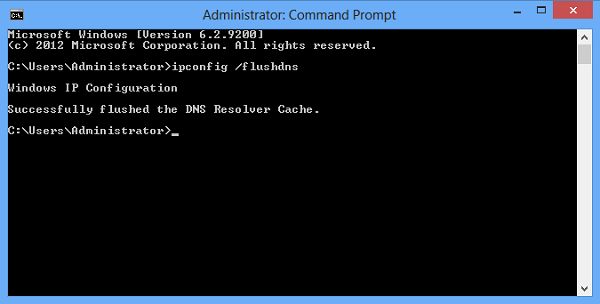
Давайте посмотрим на это немного подробнее.
Вам нужно открыть окно административной командной строки. В поле поиска введите cmd . Затем щелкните его правой кнопкой мыши и выберите вариант « Запуск от имени администратора». (Run)Кроме того, вы также можете открыть командную строку с повышенными правами из меню WinX .
Затем введите следующее и нажмите Enter:
ipconfig /flushdns
Вы должны увидеть диалоговое окно подтверждения:
Windows IP Configuration. Successfully flushed the DNS Resolver Cache.
Наша бесплатная программа FixWin для Windows 10(FixWin for Windows 10) позволяет одним щелчком очищать кеш DNS и т. д.

Читайте:(Read:) Как очистить или очистить DNS-кэш Google Chrome
Показать кэш DNS
Если вы хотите подтвердить, очищен ли кеш DNS , вы можете ввести следующую команду и нажать (DNS)Enter :
ipconfig /displaydns
Это отобразит(display the DNS cache) записи кэша DNS, если таковые имеются.
Отключить или включить кеш DNS
Чтобы отключить кеширование DNS для определенного сеанса, введите net stop dnscache и нажмите Enter.
Чтобы включить кеширование DNS, введите net start dnscache и нажмите Enter.
Разумеется, при перезагрузке компьютера кэширование DNC в любом случае будет включено.(Of course, when you restart the computer, the DNC caching will, in any case, be turned on.)
ПРИМЕЧАНИЕ(NOTE) . Вот Batch File to Release TCP/IP, Flush DNS, Reset Winsock, Reset Proxy .
Отключить кеш DNS
Если по какой-то причине вы хотите отключить кеширование DNS , введите services в начале поиска и нажмите Enter , чтобы открыть диспетчер служб(Services Manager) . Здесь найдите службу DNS-клиента(DNS Client) .
The DNS Client service (dnscache) caches Domain Name System (DNS) names and registers the full computer name for this computer. If the service is stopped, DNS names will continue to be resolved. However, the results of DNS name queries will not be cached and the computer’s name will not be registered. If the service is disabled, any services that explicitly depend on it will fail to start.
Дважды щелкните по нему, чтобы открыть окно свойств . (Properties)Здесь измените тип запуска с Manual на Disabled . Если вы отключите службу DNS-клиент(DNS Client) , поиск DNS(DNS Lookups) может занять больше времени.
Эти ресурсы также могут вас заинтересовать:(These resources may also interest you:)
- Как сбросить Winsock(reset Winsock) и сбросить TCP/IP
- Как сбросить настройки прокси-сервера WinHTTP .
- Как изменить настройки DNS в Windows(How to change DNS settings in Windows)
- Управляйте скоростью просмотра веб-страниц, изменяя настройки DNS
- Проверьте, не были ли скомпрометированы ваши настройки DNS.
Related posts
Как Flush and Reset DNS Cache в Windows 10
Rebuild Corrupt Icon Cache, Clear Thumbnail cache в Windows 10
Как включить DNS над HTTPS в Windows 10
Ваш DNS Server может быть недоступным в Windows 10
Как изменить настройки DNS в Windows 10 легко
Как показать Details pane в File Explorer в Windows 10
Как создать резервную копию, Move, или Delete PageFile.sys на выключение в Windows 10
Что такое Windows.edb file в Windows 10
Как проверить Shutdown and Startup Log в Windows 10
Best бесплатно ISO Mounter software для Windows 10
Microsoft Edge Browser Tips and Tricks для Windows 10
Как создать Radar Chart в Windows 11/10
Что такое PLS file? Как создать PLS file в Windows 11/10?
Reset Chrome browser Настройки по умолчанию в Windows 10
Как решить проблемы с DNS в Windows 11/10
Fix DNS Сервер не авторитет для zone error в Windows 11/10
Как удалить все Pinned Apps and Reset Taskbar в Windows 10
Как проверить Processor Cache Memory Size в Windows 11/10
Как очистить ARP Cache в Windows 11/10
Как исправить Disk Signature Collision problem в Windows 10
